Estrazione di una stringa di sub in Microsoft Excel
_ In questo articolo impareremo quali sono le funzioni della sottostringa e come possiamo ottenere la sottostringa in Microsoft Excel._
A volte, potrebbe essere necessario estrarre del testo da una stringa. E per farlo ci sono così tante formule excel sotto-stringa, da cui useremo le formule RIGHT, LEFT, SEARCH, LEN, FIND, ISNUMBER e IF in Microsoft Excel.
Per estrarre la sottostringa Excel da una stringa seguire i passaggi indicati di seguito: – Esempio 1: abbiamo un elenco di nomi nella colonna “A” e dobbiamo estrarre il nome dall’elenco.
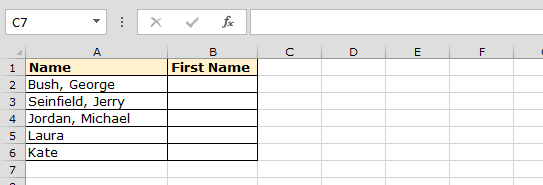
-
Seleziona la cella B2.
Immettere la formula = IF (ISNUMBER (FIND (“,”, A2)), RIGHT (A2, LEN (A2) -FIND (“,”, A2) -1), A2) Premere Invio sulla tastiera Questa funzione restituirà nome dalla cella A2 Per copiare la formula in tutte le celle, copiare la cella della formula, premere i tasti “CTRL + C” e selezionare la cella da B3 a B6 e premere i tasti “CTRL + V” * sulla tastiera
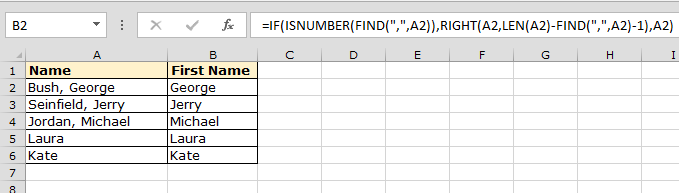
Facciamo un altro esempio per estrarre le sottostringhe dalla sinistra
Esempio 2: – Abbiamo un elenco di ID email da cui dobbiamo aggiungere solo il nome che è tutto il testo prima del simbolo “@”.
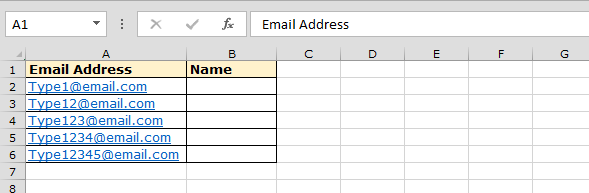
Ciò significa che il simbolo “@” si trova nella posizione 5 nella stringa di testo, a partire dal carattere più a sinistra.
Per separare il nome dall’elenco utilizzando la funzione “Sinistra” insieme alla funzione “Cerca”, seguire i passaggi indicati di seguito: – Selezionare la cella B2, scrivere la formula_ = SINISTRA (A2, RICERCA (“@”, A2) -1 ) _ Premere Invio sulla tastiera La funzione restituirà il nome – Tipo1 come da email [email protected] Per copiare la formula in tutte le celle premere il tasto “CTRL + C” sulla tastiera e selezionare l’intervallo da B3 a B6 e premere i tasti “CTRL + V” *
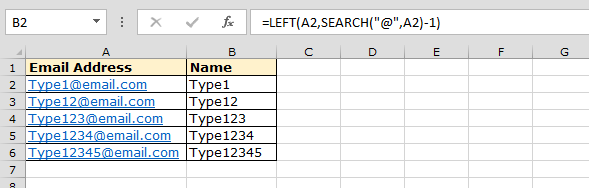
Facciamo un altro esempio per estrarre le sottostringhe dall’Esempio centrale 3: abbiamo un elenco di nomi nella colonna “A” e dobbiamo scegliere il secondo nome dall’elenco.
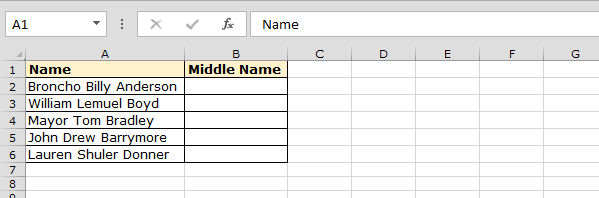
Per scegliere il secondo nome dall’elenco, useremo la funzione MEDIO insieme alla funzione RICERCA.
Seleziona la cella B2 Inserisci la formula * _ = MID (A2, SEARCH (“”, A2,1) + 1, SEARCH (“”, A2, SEARCH (“
“, A2,1) +1) -CERCA (“”, A2,2)) _ e premere Invio sulla tastiera Restituirà il secondo nome dalla cella A2 Per copiare la formula in tutte le celle premere il tasto “CTRL + C” e selezionare la cella da B3 a B6 e premere il tasto “CTRL + V” * sulla tastiera
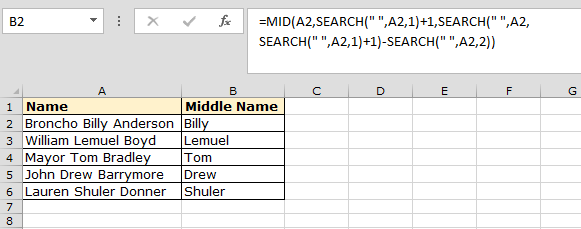
In questo modo è possibile estrarre la sottostringa da una stringa utilizzando le formule sopra menzionate in Microsoft Excel.
Se i nostri blog ti sono piaciuti, condividilo con i tuoi amici su Facebook. E anche tu puoi seguirci su Twitter e Facebook.
_ Ci piacerebbe sentire la tua opinione, facci sapere come possiamo migliorare, integrare o innovare il nostro lavoro e renderlo migliore per te. Scrivici a [email protected]_